Senest opdateret: 2025-07-29
Juster priser
I denne prished
Med prisjusteringsfunktionen kan du justere priserne på artikler og tillæg procentvis, både op og ned. Priserne opdateres på individuelle priser og tillæg, ikke for prislisten som helhed.
Du kan enten justere priserne på en enkelt vare i en individuel prisliste (ved at åbne prismatrixen for den pågældende vare i den pågældende prisliste) eller justere priserne for mange varer og tillæg på én gang i vinduet Juster priser.
Prisgenerationer
Når du opdaterer priser på artikler, kan du erstatte de aktuelle priser eller oprette en ny såkaldt prisgeneration ved at angive, at de nye priser skal gælde fra en bestemt dato.
Denne funktion gælder ikke for prisjusteringer af tillæg. Prisændringer på tillæg træder altid i kraft med det samme og erstatter altid de aktuelle priser.
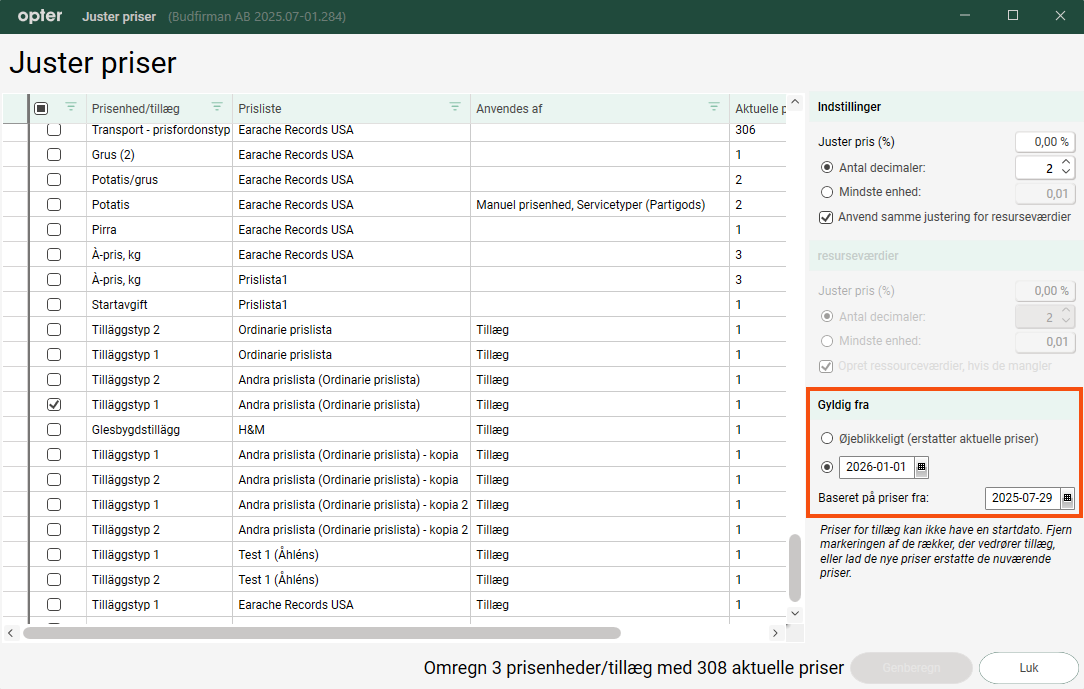
Ny prisgeneration
Hvis du angiver, at priserne skal gælde fra en bestemt dato, oprettes der en ny fane i prismatrixen med den dato, hvor priserne gælder fra. På den måde sikkerhedskopieres de gamle priser automatisk. De gamle prisgenerationer forbliver, når du opretter en ny, så du nemt kan se, hvilke priser artiklen har haft tidligere.
Du kan slette en prisgeneration ved at klikke på krydset under fanen. Prisgenerationen bliver fjernet med det samme uden advarsel, men du kan vælge ikke at gemme ændringerne på artiklen, hvis du fortryder handlingen.
Hvis du sletter fanen med de aktuelle priser, vil priserne fra den forrige generation gælde igen, og prisen på eksisterende ordrer skal genberegnes (se Genberegn prisen på eksisterende ordrer og fakturaer nedenfor).
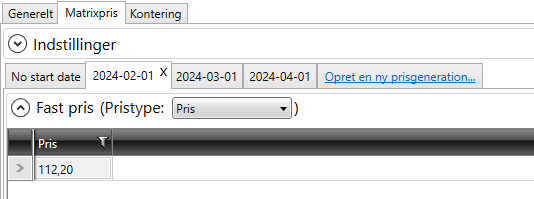
Erstat aktuelle priser
Hvis du vælger Øjeblikkeligt (erstatter aktuelle priser), erstattes priserne i den aktuelle prisgeneration af de justerede priser. Der oprettes ingen ny prisgeneration i prismatrixen.
En prisgeneration kan bruges som en forhåndsvisning af de justerede priser. Selv om du ønsker, at de nye priser skal gælde med det samme, kan det være en god idé at oprette en prisgeneration med en fremtidig dato for at tjekke, om priserne bliver, som du har tænkt dig. Hvis de ikke gør det, kan du slette fanen og foretage justeringen igen. Når det ser godt ud, sletter du testgenerationen og foretager den samme justering, men vælger Øjeblikkeligt (erstatter aktuelle priser) i stedet for en dato.
Gyldighedsdato for prislister
Du kan også angive, at selve prislisterne skal gælde mellem bestemte datoer. Det gør du under fanen Generelt i prislisten. Hvis du ikke angiver en dato i feltet Gyldig til, gælder prislisten indtil videre.
Juster priser på flere artikler eller tillæg samtidigt
Klik på Økonomi > Juster priser, og indsnævr antallet af artikler/tillæg ved hjælp af kolonnefiltrene. Du kan for eksempel arbejde med én prisliste ad gangen eller alle artikler, der hedder "Ventetid". Du kan også sortere i de forskellige kolonner. Sæt derefter kryds ved de tillæg, du vil opdatere priserne for.
Angiv den procentdel, som prisen skal justeres med. Hvis du vil sænke prisen, skal du sætte et minustegn/en bindestreg foran værdien, for eksempel "-1,5".
Hvis du vælger Øjeblikkeligt (erstatter aktuelle priser) , oprettes der ingen ny prisgeneration, men priserne i matrixen erstattes med de justerede priser. Hvis du vælger en fremtidig dato, oprettes der en ny fane med den dato, som priserne gælder fra. Klik derefter på Genberegn for at opdatere priserne.
Hvis du justerer priser på tillæg, skal du vælge Øjeblikkeligt (erstatter aktuelle priser). Det er ikke muligt at vælge en fremtidig dato.
Når du åbner vinduet, er listen allerede filtreret til ikke at vise ressourceprislister. Hvis du også ønsker at justere ressourcepriserne, skal du klikke på i den kolonne og vælge Clear Filter.
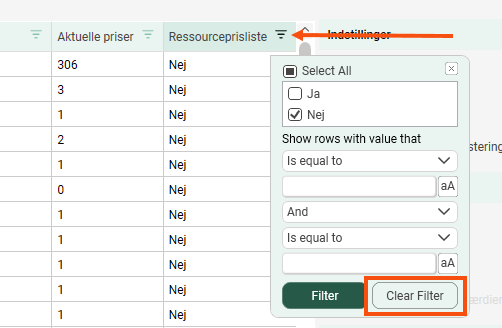
Juster priserne på en enkelt artikel
Hvis du kun vil justere priserne på én artikel, kan du også gøre det direkte i artikelregistret. Gå til fanen Matrixpris på den pågældende artikel, og klik på Opret en ny prisgeneration. Der åbnes et vindue med de samme indstillinger som i vinduet Juster priser, hvor du kan justere priserne.
Hvis du vælger Øjeblikkeligt (erstatter aktuelle priser) , oprettes der ingen ny prisgeneration, men priserne i matrixen erstattes med de justerede priser. Hvis du vælger en fremtidig dato, oprettes der en ny fane med den dato, som priserne gælder fra. Klik derefter på Ok for at opdatere priserne.
Indtastning af flere prisjusteringer på samme tid
Gælder for Opter 2025.06.87 og senere.
Du kan basere de nye priser på en hvilken som helst prisgenerering. Hvis du indtaster flere prisgenerationer på samme tid, kan du basere dem på hinanden og ikke kun på de priser, der gælder i dag. Du kan også basere alle nye prisgenereringer på den samme tidligere prisgenerering, f.eks. hvis du har aftalt indeksbaserede prisændringer med kunden baseret på en bestemt pris.
Klik på Økonomi > Juster priser og vælg de priser, der skal ændres, fra listen (det er ikke muligt at oprette nye prisgenerationer for tillæg). Vælg, hvornår de nye priser skal træde i kraft i det første datofelt under Gyldig fra, og hvilke priser justeringen skal baseres på i det andet datofelt. Du vælger med andre ord ikke at basere dem på en bestemt prisgenerering, men på de priser, der er gældende/gyldige på en bestemt dato.
Eksempel
I december 2025 opretter den bydende virksomhed en ny prisgenerering, der skal gælde i 2026. Det øger de nuværende priser med 5%. Samtidig vil de benytte lejligheden til at skabe endnu en prisgeneration, så prisen stiger med yderligere 5 % fra 1. januar 2027 (1). Men den stigning skal være baseret på de priser, der gælder i 2026, ikke de priser, der gælder nu, hvor prisdannelsen er skabt. Derfor udfylder de 2026-12-31 i feltet Baseret på priser fra (2).
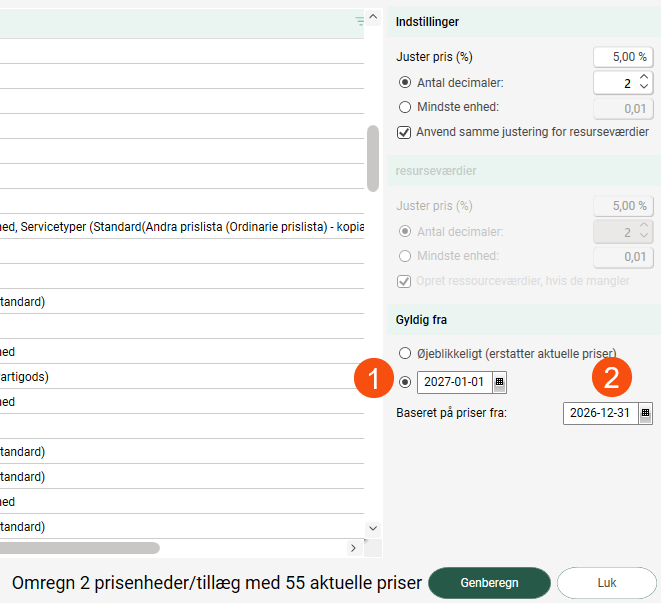
De har også en mangeårig loyal kunde med en prisliste, der følger forbrugerprisindekset. Derfor har de tilføjet en prisgeneration, der starter fra 1980-01-01 med prisen 80 SEK. Den første januar hvert år opdaterer de denne prisliste i henhold til det foregående års forbrugerprisindeks. I 2024 var CPI-gennemsnittet 415,15. Budgiveren opretter derfor en prisgenerering gældende fra 1. januar 2025 (1) med prisjusteringen 415,15 % baseret på prisen pr. 1. januar 1980 (2).
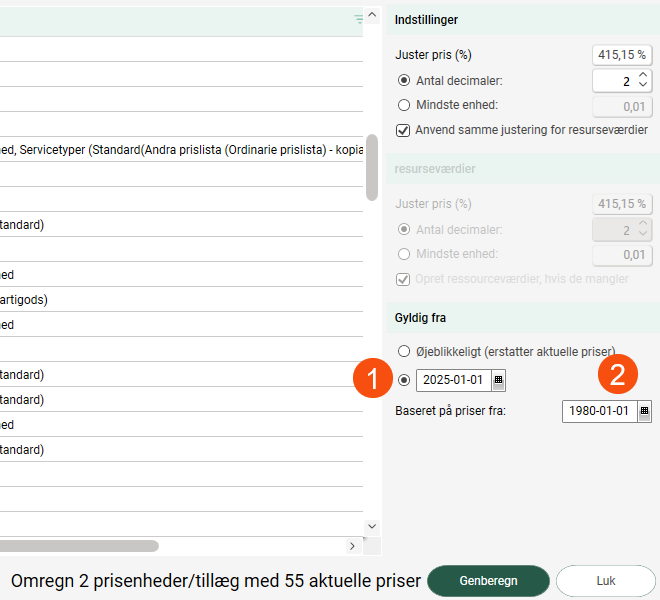
|
Generering af priser |
Standardpris |
CPI-pris |
|---|---|---|
|
1980-01-01 |
– |
80 SEK |
|
01.01.2025 |
100 SEK |
332,12 SEK Basispris 80 SEK × 2024 CPI 415,15. Prisen i 2024 var 322,96 SEK (80 × 4,037), og forbrugerprisindekset i 2023 var 403,7. |
|
01.01.2026 |
105 SEK 5% stigning baseret på de priser, der var gældende i 2025-12-04, da den nye prisgeneration blev oprettet. |
Afhænger af forbrugerprisindekset for 2025, men er baseret på prisudviklingen fra 1980-01-01. |
|
01.01.2027 |
110,25 SEK 5% stigning baseret på priserne den 31. december 2026. |
Afhænger af forbrugerprisindekset for 2026, men er baseret på prisdannelsen 1980-01-01. |
Hvis du har en version tidligere end 2025.06.87
Prisjusteringer er altid baseret på de priser, der er gældende, når du registrerer prisjusteringen (dvs. i dag), ikke den pris, der er gældende, når prisjusteringen træder i kraft. Hvis du for eksempel vil tilføje en stigning på 3 % fra den 1. januar og tre år frem, skal du regne ud, hvilken procentdel du skal angive for år 2 og 3, hvis du ønsker, at stigningen skal baseres på den pris, der gælder for henholdsvis år 2 og 3.
Hvis vi har en artikel med en pris på 100 DKK, vil de to muligheder se sådan ud:
|
Dato |
Ny pris baseret på den pris, der var gældende, da prisjusteringen blev foretaget (100 DKK) |
Ny pris baseret på den pris, der gælder, når prisjusteringen begynder at gælde |
|---|---|---|
|
01.01.2025 |
103 DKK (3 %) |
103 DKK (3 %) 31.12.2024 er prisen 100 DKK. 100 x 1,03 = 103 DKK. |
|
01.01.2026 |
106 DKK (6 %) |
106,09 DKK (6,09 %) 31.12.2025 er prisen 103 DKK. 103 x 1,03 = 106,09. Da prisjusteringen tilføjes, når prisen er 100 DKK, er den procentvise stigning 6,09 %. |
|
01.01.2027 |
109 DKK (9 %) |
109,27 DKK (9,27 %) 31.12.2026 er prisen 106,09 DKK. 106,09 x 1,03 = 109,27. Da prisjusteringen tilføjes, når prisen er 100 DKK, er den procentvise stigning 9,27 %. |
Justering af ressourceværdier
Hvis du ønsker, at ressourceværdierne skal justeres lige så meget som kundepriserne, skal du markere Anvend samme justering for resurseværdier, når du opretter en ny prisgeneration.
Hvis du justerer kundepriser og ressourceværdier forskelligt, har du mulighed for at føje nye ressourceværdier til prismatrixen, hvis den mangler et sted, ved at markere Opret ressourceværdier, hvis de mangler. Den nye ressourceværdi baseres på den gamle kundepris og den procentvise justering. Hvis kundeprisen var 100, og ressourceværdierne skal justeres med 10 %, vil den nye ressourceværdi, der tilføjes til matrixen, være "110" (den oprindelige kundepris 100 + 10 %).
Manglende ressourceværdier kan kun udfyldes, hvis du justerer priserne med forskellige procentsatser for kundepriser og ressourceværdier. Det skyldes, at provisionen baseres på kundeprisen, hvis der ikke findes nogen ressourceværdier. Da nye ressourceværdier baseres på kundeprisen, vil den nye ressourceværdi være den samme som den nye kundepris og har derfor ingen effekt. Den tilføjes således ikke til prismatrixen, men provisionen baseres fortsat på kundeprisen.
Det er heller ikke muligt at tilføje nye ressourceværdier baseret på eksisterende ressourceværdier i matrixen. De forskellige celler i prismatrixen gælder for forskellige kombinationer af vilkår og er derfor ikke relateret til hinanden prismæssigt. Kundeprisen for den samme kombination af vilkår er mere relevant som grundlag for nye ressourceværdier, end hvad en ressourceværdi er for en anden kombination af vilkår.
En ordres ressourceværdi gemmes, når kundeprisen beregnes. Derfor skal både fakturaer og afregninger i åbne perioder genberegnes, så de nye ressourceværdier kan træde i kraft. Se Genberegn prisen på eksisterende ordrer og fakturaer nedenfor.
Eksempel
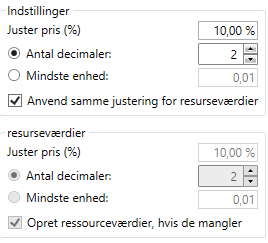
|
Før justering |
Efter justering |
Kommentar |
|---|---|---|
|
Kundepris: 2 000 Ressourceværdi: 1 500 |
Kundepris: 2 200 Ressourceværdi: 1 650 Nye ressourceværdier: – |
Selvom afkrydsningsfeltet for oprettelse af nye ressourceværdier er markeret (men nedtonet), føjes der ikke nye ressourceværdier til prismatrixen. Dog gælder de andre nedtonede indstillinger under Resurseværdier. Hvis der ikke er nogen ressourceværdier i prismatricen, er provisionen baseret på kundeprisen. |
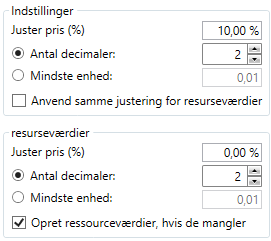
|
Før justering |
Efter justering |
Kommentar |
|---|---|---|
|
Kundepris: 2 000 Ressourceværdi: 1 500 |
Kundepris: 2 200 Ressourceværdi: 1 500 Nye ressourceværdier: 2 000 |
Kundeprisen justeres i henhold til procentsatsen under Indstillinger. Nye ressourceværdier baseres på kundeprisen før justering (2 000) og justeres i henhold til procentsatsen (0 %) under Resurseværdier. |
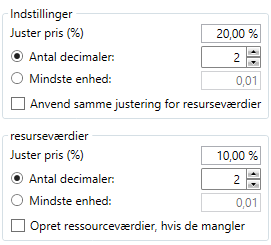
|
Før justering |
Efter justering |
Kommentar |
|---|---|---|
|
Kundepris: 2 000 Ressourceværdi: 1 500 |
Kundepris: 2 400 Ressourceværdi: 1 650 Nye ressourceværdier: – |
Hvis der ikke er nogen ressourceværdier i prismatricen, er provisionen baseret på kundeprisen. |
Genberegn prisen på eksisterende ordrer og fakturaer
Ændringer af priser på artikler, servicetyper og tillæg anvendes ikke automatisk på ordrer og fakturaer, der allerede er oprettet i systemet, men som endnu ikke er blevet faktureret. Du kan genberegne prisen på eksisterende ordrer i ordrekontrollen, i ordremodtagelsen eller via en faktura.
Fakturaer, der allerede er sendt til kunden, og som befinder sig i lukkede fakturaperioder, kan naturligvis ikke genberegnes.
Priserne genberegnes kun på ordrer, der endnu ikke er blevet faktureret.
Genberegn prisen på flere ordrer i ordrekontrollen
Du kan genberegne prisen på flere ordrer på samme tid i ordrekontrollen, men ikke i ordremodtagelsen. Sådan gør du:
-
Åbn ordrekontrollen, og søg efter de ordrer, du vil genberegne priser for. Hvis du ikke ønsker at genberegne alle ordrer i ordrelisten, kan du vælge enkelte ordrer ved at klikke på rækken længst til venstre (Ctrl- eller Shift-klik for at vælge flere rækker).
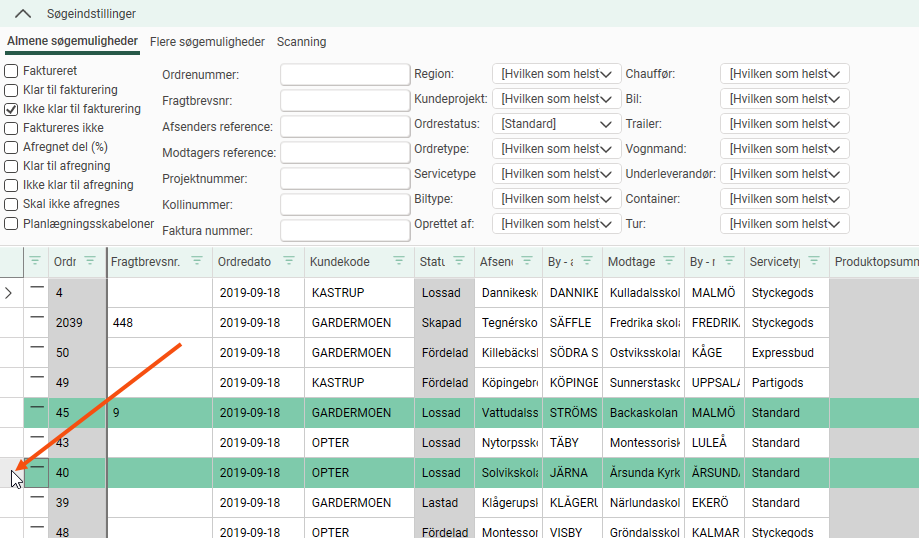
-
Klik på Genberegn... (Ctrl+R) under menufanen Alternativer. Vinduet Genberegn åbnes.
-
Vælg Priser og klik på Ok. Der vises en besked om, hvor mange ordrer der er blevet genberegnet.
-
Klik på Gem (Ctrl+S) under menufanen Generelt for at gemme ændringerne.
Genberegn prisen på enkelte ordrer i ordremodtagelsen
Find den ordre, du vil genberegne prisen på, og åbn den. Prisen på ordren vil blive genberegnet, hvis den ikke allerede er blevet faktureret. Gem ordren med den nye pris ved at klikke på ![]() .
.
Genberegn prisen på ordrer i en åben fakturaperiode
Hvis du allerede har oprettet fakturaer for ordrerne, men ikke har lukket fakturaperioden, kan du genberegne prisen på ordrerne baseret på fakturaerne. Sådan gør du:
-
Klik på Økonomi > Faktura > Faktura og find den faktura, som du vil genberegne priserne for.
-
Højreklik på den, og vælg Genberegn priser. Der vises en liste over alle ordrer, der er omfattet af fakturaen. Hvis der er en ordre på listen, som du ikke ønsker at genberegne prisen for, skal du fravælge den.
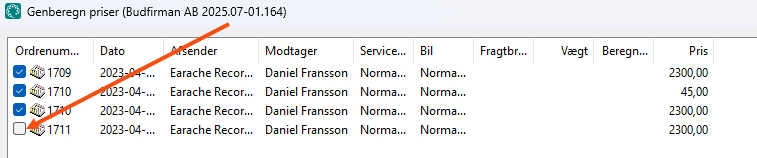
-
Klik på Ok.
Opdater priser i en kopi af prislisten
En anden måde at arbejde med prisjusteringer på er at kopiere den prisliste, du vil opdatere, og foretage ændringerne i kopien. Det kan være nyttigt, hvis du vil foretage større ændringer i prislisten end blot at justere priserne. Hvis du bruger prisjusteringsfunktionen på den nye prisliste, fungerer den på samme måde som ovenfor.
Husk at indstille gyldighedsdatoen på både den nye og den gamle prisliste (fanen Generelt), hvis du kopierer en prisliste og foretager ændringerne i kopien.
Hvis du opdaterer priser med denne metode, og kunden har en standardprisliste under fanen Generelt i kunderegistret, skal du ændre standardprislisten den dag, hvor ændringen skal begynde at gælde.